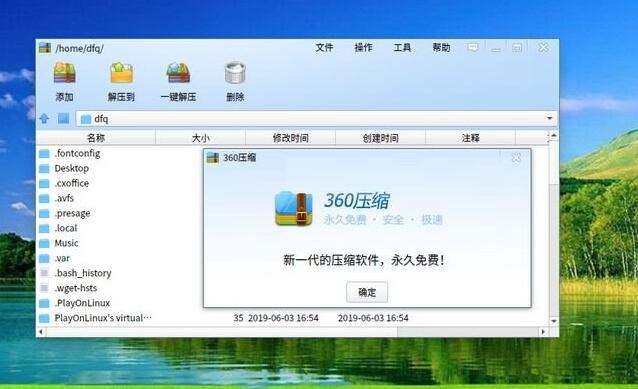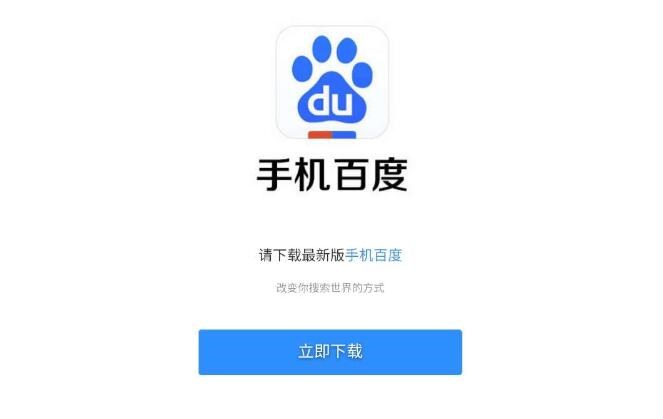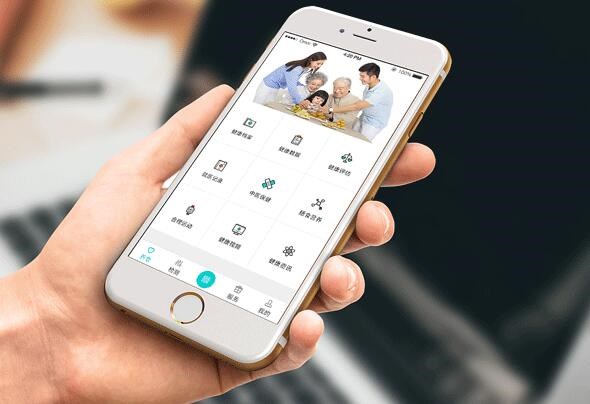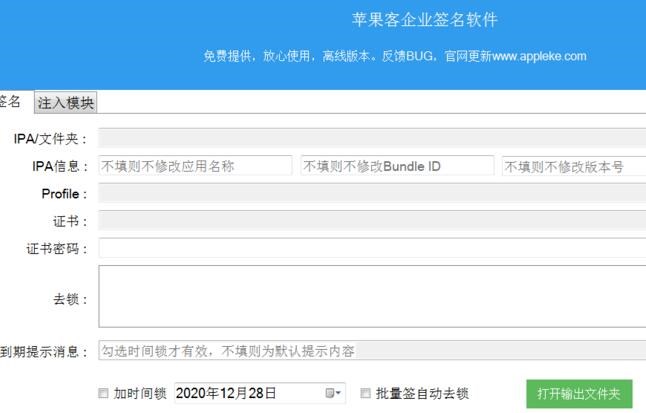在本教程中,我将向您介绍如何将Java应用程序打包成exe文件以便在Windows操作系统中执行。使用exe文件可以帮助您更方便地发布和使用Java应用程序,尤其是对于不熟悉Java的用户来说。我们将探讨几种方法,包括使用Launch4j和jpackage工具。让我们开始吧!
实现exe文件方法1:使用Launch4j
Launch4j是一个跨平台的Java应用程序打包器,可以将JAR文件转换为Windows可执行文件(exe)。它也可以生成启动脚本以使Java应用程序在其他操作系统上运行。
步骤1:下载并安装Launch4j
访问以下网址并下载Launch4j:http://launch4j.sourcefexe软件多开orge.net/
– 选择适合您操作系统的版本
– 解压下载的文件并运行launch4j.exe
步骤2:配置Launch4j
– 通过点击“Browse”选择您的输入JAR文件
– 为输出文件指定一个名称和位置(以.exe为扩展名)
– 在“JRE”选项卡中设置最低和最高Java版本要求(可选)
步骤3:创建exe文件
– 单击“Build wrapper”按钮以开始创建exe文件
至此,您已经成功地将Java应用程序转换为Windows可执行文件。
方法2:使用jpackage工具(自Java 14起)
从Java 14(JDK 14)开始,Java提供了一个名为jpackage的工具,它允许将Java应用程序打包为平台特定的应用程序。这包括生成exe文件。
步骤1:确保您的Java版本至少为JDK 14
– 您可以通过运行`java -version`命令来检查Java版本
– 如果您的Java版本低于14,请访问https://adoptopenjdk.net/下载并安装合适的版本
步骤2:将Java应用程序与所有依赖项打包成一个JAR文件
– 确保JAR文件包含一个清晰的主类(带有main方法的类)
步骤3:使用jpackage创建exe文件
–
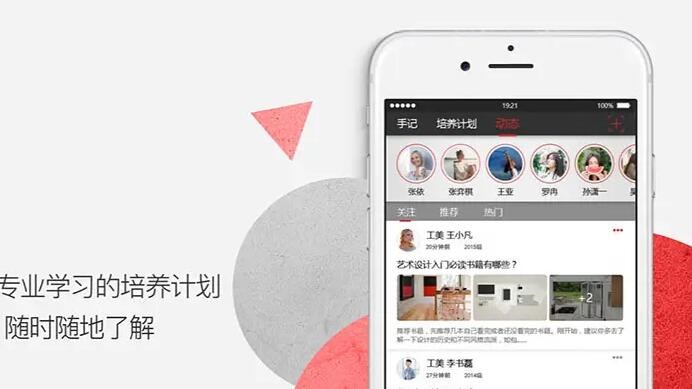
打开命令提示符或终端,进入到包含JAR文件的目录
– 运行以下命令来创建exe文件:
“`bash
jpackage –input ./path/to/your/jars –name YourAppName –main-jar your_main_jar.jar –main-class com.example.MainClass –type app-image
“`
– 调整命令参数以适应您的需要(将文件路径、应用程序名称和主类更改为实际的值)
– 运行完成后,jpackage将在当前目录下生成一个包含exe和所需依赖项的目录
– 您可以将此目录打包并分发给用户
总之,我们已经介绍了将Java应用程序打包为exe文件的两种方法。Launch4j提供了一个简便易用的界面,而jpackage工具则自Java 14起内置于JDK中。您可以根据需求和偏好选择适合自己的方法。祝您编程愉快!

 H5 APP
H5 APP